魅族Note手机作为一款备受欢迎的智能设备,许多用户在日常使用中需要将其与电脑连接,以进行文件传输、数据备份或系统管理,连接过程看似简单,但掌握正确的方法能提升效率并避免常见问题,本文将详细介绍几种可靠的连接方式,包括USB连接和无线选项,并分享一些实用技巧。

USB连接:最直接稳定的方式
USB连接是最常见且稳定的方法,适用于大多数场景,确保您的魅族Note手机和电脑都处于正常工作状态,准备一根原装或高质量的USB数据线,劣质数据线可能导致连接不稳定或充电缓慢。
启用USB调试模式。
在魅族Note手机上,进入“设置”菜单,找到“关于手机”选项,连续点击“版本号”七次,以激活开发者模式,返回设置界面,您会看到新增的“开发者选项”,进入后,开启“USB调试”功能,这一步允许电脑与手机进行深度交互,尤其在传输大文件或使用调试工具时非常关键。
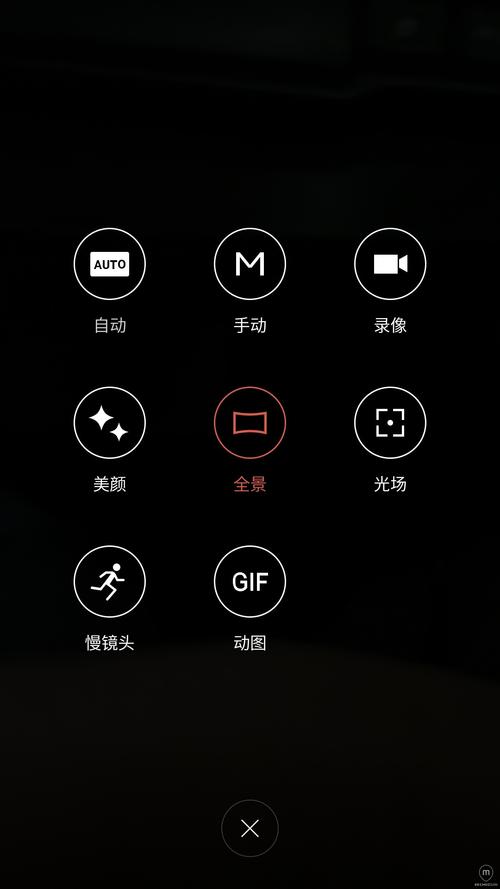
连接手机与电脑。
使用USB数据线将手机连接到电脑的USB端口,连接后,手机屏幕上可能会弹出提示,询问连接方式,常见选项包括“仅充电”、“文件传输”和“照片传输”,选择“文件传输”模式,这样电脑就能识别手机存储,并允许您浏览和操作文件。
在电脑上操作。
如果使用Windows系统,电脑通常会自动安装驱动程序,若未识别,可访问魅族官网下载对应的驱动程序,但请注意,本文不提供具体链接,建议通过官方渠道获取,连接成功后,在“我的电脑”或“此电脑”中会出现手机图标,双击即可访问内部存储或SD卡内容,对于Mac用户,可能需要安装Android文件传输工具,然后通过Finder管理文件。

USB连接的优点在于速度快、稳定性高,适合传输大型文件如视频或备份数据,但需注意,偶尔会出现驱动问题或连接中断,这时重新插拔数据线或重启设备往往能解决。
无线连接:灵活便捷的替代方案
如果您希望摆脱线缆束缚,无线连接是理想选择,魅族Note支持通过Wi-Fi或蓝牙与电脑连接,但需要借助第三方应用或内置功能。
Wi-Fi连接通常通过FTP或专用应用实现。
方法一:使用FTP服务器应用,在手机上下载一个FTP服务器应用,启动后应用会生成一个IP地址,在电脑的浏览器或文件管理器中输入该地址,即可无线访问手机文件,这种方式不需要数据线,但要求手机和电脑连接到同一Wi-Fi网络,确保网络稳定,以避免传输中断。
利用魅族自带功能或云服务。
部分魅族Note型号支持无线投屏或共享功能,进入手机设置,查看“连接与共享”选项,启用“无线显示”或类似功能,在电脑上,确保支持Miracast或类似协议,然后搜索并连接设备,云服务如魅族云或第三方网盘也能实现文件同步,但需注意数据安全和个人隐私保护。
蓝牙连接则适用于小文件传输。
在手机和电脑上分别开启蓝牙功能,进行配对,配对成功后,您可以通过蓝牙发送照片、文档等小文件,蓝牙传输速度较慢,不适合大容量数据。
无线连接的优点是便携性强,尤其适合移动办公,但缺点包括速度受限和网络依赖性,在信号弱的环境中可能表现不佳。
常见问题与解决建议
在连接过程中,用户可能会遇到一些问题,电脑无法识别手机,这可能源于驱动程序过时或USB端口故障,尝试更新电脑系统或更换USB端口,同时检查手机USB接口是否清洁,如果无线连接失败,确保网络权限设置正确,并关闭防火墙临时测试。
另一个常见问题是传输速度慢,这往往与文件大小或设备性能有关,关闭后台应用以释放资源,或使用高质量数据线能改善体验,定期清理手机存储空间也有助于提升效率。
安全方面,连接时注意数据保护,避免在公共网络下进行敏感文件传输,并定期检查设备权限设置,魅族Note的系统更新可能影响连接兼容性,因此保持最新系统版本是明智之举。
个人观点
在我看来,选择连接方式应基于具体需求,USB连接在稳定性和速度上无可替代,尤其适合大文件处理;而无线连接则提供了更多自由度,适合日常轻量使用,无论哪种方法,掌握基本操作能显著提升用户体验,希望这些指导能帮助您轻松实现魅族Note与电脑的连接,让科技生活更加高效便捷。









评论列表 (0)